为大家分享最新版本的Adobe Creative Cloud Cleaner Tool for Mac,这是adobe官方卸载工具,它可以帮助用户彻底清除adobe的卸载残留,精确删除可能已损坏或者导致新安装出现问题的Creative Cloud或Creative Suite应用程序安装记录,而且但你遇到安装Adobe遇到问题或者无法连接到Adobe服务器时,creative cloud cleaner tool也可以为你提供帮助,非常好用,需要这款Adobe清理工具的朋友赶紧来下载吧!

adobe creative cloud cleaner tool mac版安装教程
下载好Adobe Creative Cloud Cleaner Tool安装包后,点击打开Adobe Creative Cloud Cleaner Tool.dmg,将左侧【Adobe Creative Cloud Cleaner Tool】拖拽至右侧应用程序,即可使用。
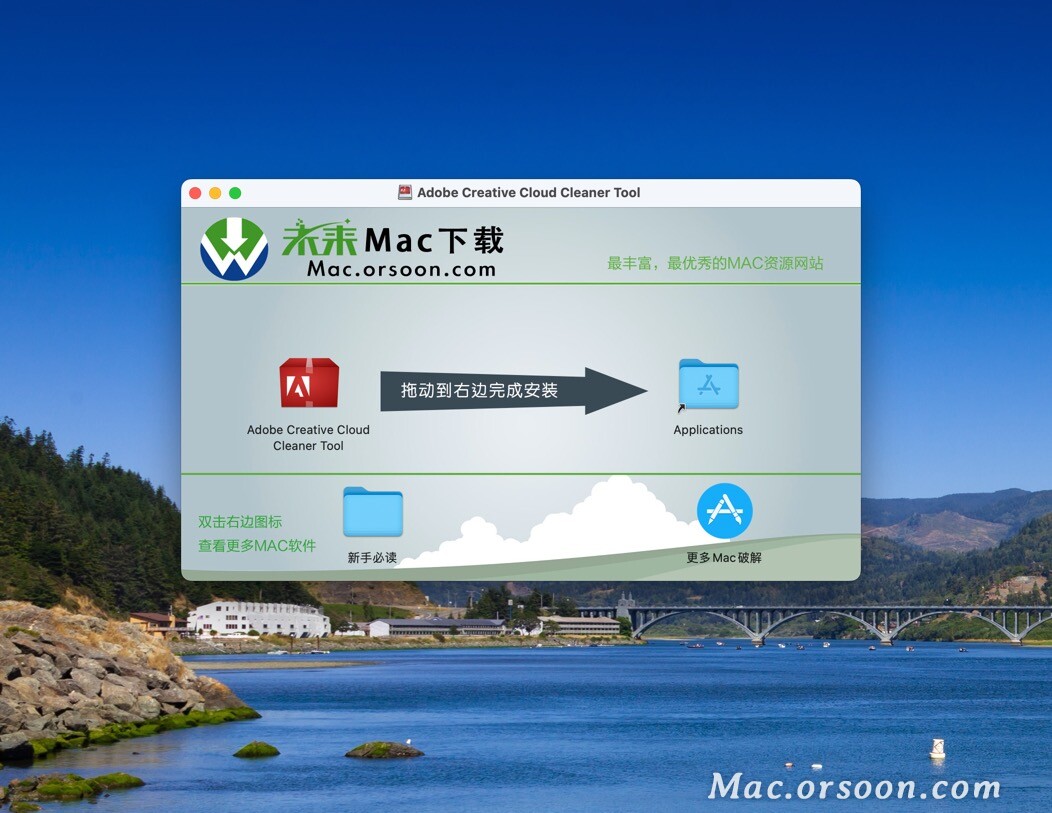
Adobe Creative Cloud Cleaner Tool for mac官方介绍
Adobe Creative Cloud Cleaner Tool 适用于高阶计算机用户,该工具可解决许多常见问题(例如,删除旧版 Adobe 软件、清理损坏的安装文件,以及修复主机文件,进而与 Adobe 服务器建立连接)。
Creative Cloud Cleaner Tool 是一种实用工具,供有经验的用户清理已损坏的安装文件。它可以删除或修复有问题的文件,并解决注册表项中的权限问题。
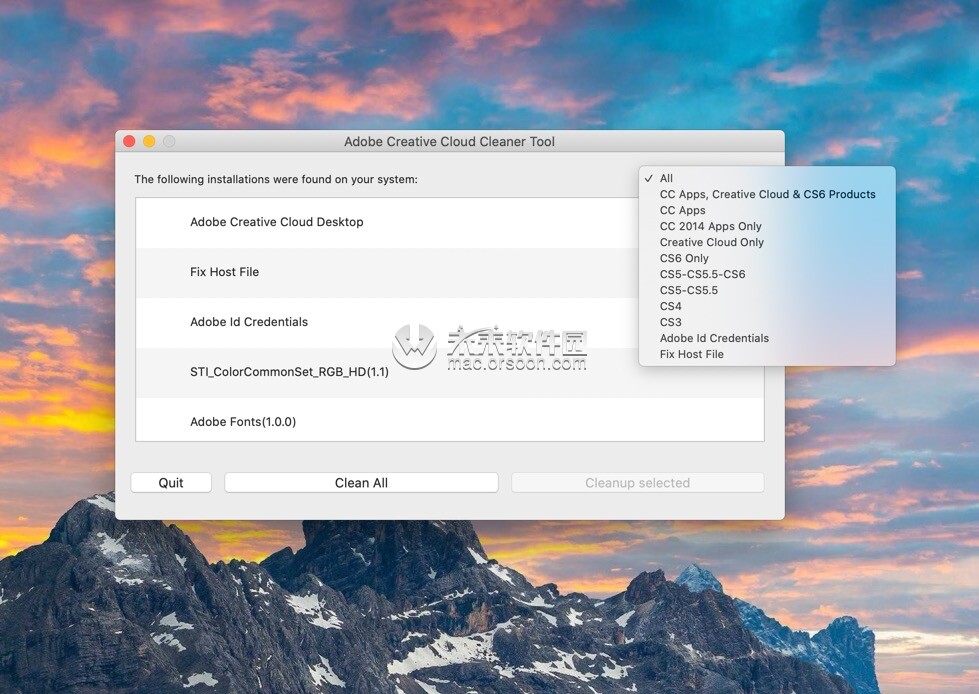
creative cloud cleaner tool使用教程
双击运行 Adobe Creative Cloud Cleaner Tool,并按照屏幕上的说明来使用以下顺序完成操作:
a) 从右上角的菜单中选择您的语言。
b) 查看 Adobe 最终用户许可协议:单击 Accept(接受)表示接受协议,或者单击 Quit(退出)表示拒绝协议(如果拒绝,则停止运行脚本)。
c) 从右上角的菜单中选择一个选项。例如,如果要卸载 Creative Cloud 应用程序,请选择 CC 应用程序。

d) 从表格中,选择要清除的应用程序,然后单击清除选定项。(单击全部清除,可清除与您在步骤 c 中选取的选项相对应的所有安装程序相关文件。)
同样,如果您在文件同步时遇到问题,则可能需要清理 CoreSync。为此,请首先确保已在弹出式菜单中选择全部。随后从列表中选择 CoreSync,然后单击清除选定项。
e)(可选)如果您无法连接 Adobe 服务器,请从表格中选择修复主机文件以修复您的主机文件,然后单击清除选定项。Cleaner Tool 可在同一目录创建主机文件的备份(名为 hosts_bkup),当发生问题时,您可以使用它进行还原。
注意:
最终用户许可协议使用英语或日语显示,具体取决于 Root 用户帐户的语言设置。
当您看到消息“Adobe Creative Cloud Cleaner Tool 已成功完成”,请单击退出并重新启动计算机。

小编点评
Adobe Creative Cloud Cleaner Tool mac版是Adobe官方推出的adobe卸载工具,creative cloud cleaner tool能够快速卸载Mac上的adobe系列软件,清除一切adobe cc系列软件,而且没有残留,非常实用,有兴趣的朋友可以下载adobe官方卸载工具包试试哦!
相关软件
-

AppCleaner for Mac(一款专注于应用卸载的工具)
v3.6.7中文版
时间:2022-12-13 10:50:47 大小:13.48 MB -

UninstallPKG for Mac(PKG文件卸载)
V1.1.9中文破解版
时间:2020-11-06 15:15:01 大小:16.53 MB -
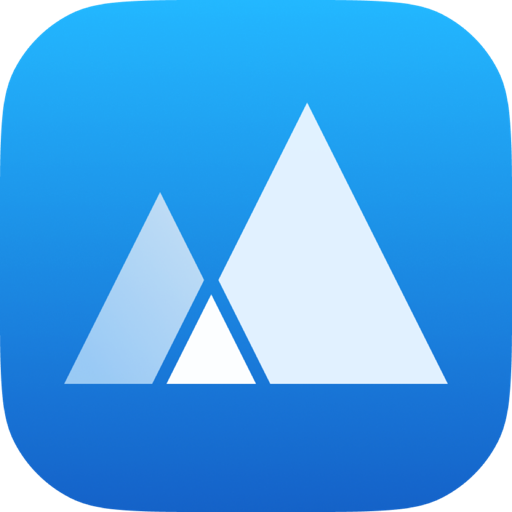
App Cleaner & Uninstaller for Mac(最强Mac卸载器)
V8.2.4中文版
时间:2023-10-28 08:45:00 大小:35.6 MB -

iTrash for mac(Mac卸载工具)
V5.1.2破解版
时间:2020-05-10 09:44:53 大小:35.53 MB
相关专题
相关文章
 后退
后退 榜单 X
榜单 X








